Как создать диск для сброса пароля
Разное / / November 28, 2021
Что произойдет, если вы забудете пароль для входа в Windows? Что ж, вы не сможете войти в свою учетную запись Windows, и все ваши файлы и папки будут недоступны. Здесь диск для сброса пароля может помочь вам сбросить пароль Windows без фактического пароля. Программное обеспечение называется CHNTPW Offline NT Password & Registry Editor, инструмент для сброса забытого пароля в вашей Windows. Чтобы использовать этот инструмент, вам необходимо записать это программное обеспечение на CD / DVD или использовать USB-накопитель. После того, как программное обеспечение будет записано, Windows может быть загружена для использования CD / DVD или USB-устройства, а затем пароль может быть сброшен.
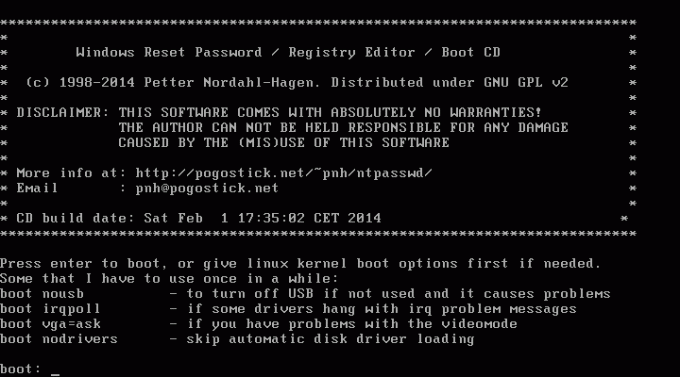
Эта дискета для сброса пароля сбрасывает пароль только локальной учетной записи, но не учетной записи Microsoft. Если вам нужно сбросить пароль, связанный с Microsoft Outlook, это намного проще сделать, перейдя по ссылке «Забыли пароль» на веб-сайте outlook.com. Теперь, не теряя времени, давайте посмотрим, как создать диск для сброса пароля, а затем использовать его для сброса забытого пароля Windows.
СОДЕРЖАНИЕ
- Как создать диск для сброса пароля
- Метод 1. Использование CD / DVD для создания диска для сброса пароля
- Метод 2. Использование USB-накопителя для создания диска для сброса пароля
Как создать диск для сброса пароля
Убедись в создать точку восстановления на всякий случай что-то пойдет не так.
Метод 1. Использование CD / DVD для создания диска для сброса пароля
1. Загрузите последняя версия CHNTPW (Версия образа загрузочного компакт-диска) отсюда.
2. После загрузки щелкните правой кнопкой мыши и выберите извлечь сюда.

3. Ты увидишь cd140201.iso файл будет извлечен из архива.

4. Вставьте чистый CD / DVD, а затем щелкните правой кнопкой мыши файл .iso и выберите Записать на диск вариант из контекстного меню.
5. Если вы не можете помочь им найти вариант, вы можете использовать бесплатное ПО ISO2Disc для записи ISO-файла на CD / DVD.

Метод 2. Использование USB-накопителя для создания диска для сброса пароля
1. Загрузите последняя версия CHNTPW (Файлы для установочной версии USB) отсюда.
2. После загрузки щелкните правой кнопкой мыши zip-файл и выберите извлечь сюда.

3. Вставьте USB-накопитель и запишите его Буква диска.
4. Нажмите Windows Key + X, затем выберите Командная строка (администратор).

5. Введите следующую команду в cmd и нажмите Enter:
G: \ syslinux.exe -ma G:
Примечание: Замените G: фактической буквой USB-накопителя.
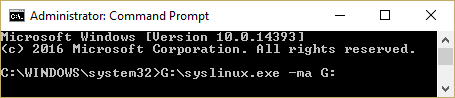
6. Ваш USB-диск для сброса пароля готов, но если по какой-то причине вы не можете создать диск с помощью этого метода, вы можете использовать бесплатное программное обеспечение ISO2Disc чтобы упростить этот процесс.

Рекомендуемые:
- Как удалить файл Autorun.inf
- Исправить ошибку хост-приложения перестало работать
- Исправить привод CD / DVD, который не обнаруживается после обновления до Windows 10
- 5 способов включить предварительный просмотр эскизов в Windows 10
Вот и вы успешно научились Как создать диск для сброса пароля но если у вас все еще есть какие-либо вопросы относительно этого руководства, не стесняйтесь задавать их в разделе комментариев.



